Editor de contenido
Vea un vídeo sobre el editor de contenido
En el siguiente vídeo, podrá ver una representación visual y auditiva de la información que se presenta en esta página. Para obtener una descripción detallada de lo que se muestra en el vídeo, abra el vídeo en Vimeo
¿Dónde aparece el editor?
El editor aparece en la mayoría de los lugares donde puede agregar texto. Puede utilizar el editor para agregar y dar formato a texto, incrustar imágenes, adjuntar archivos e insertar ecuaciones, vínculos y tablas.
Sugerencia
Si ve el editor en una pantalla más pequeña, seleccione el icono más o los iconos con flechas para ver su menú desplegable o sus opciones de segunda fila.
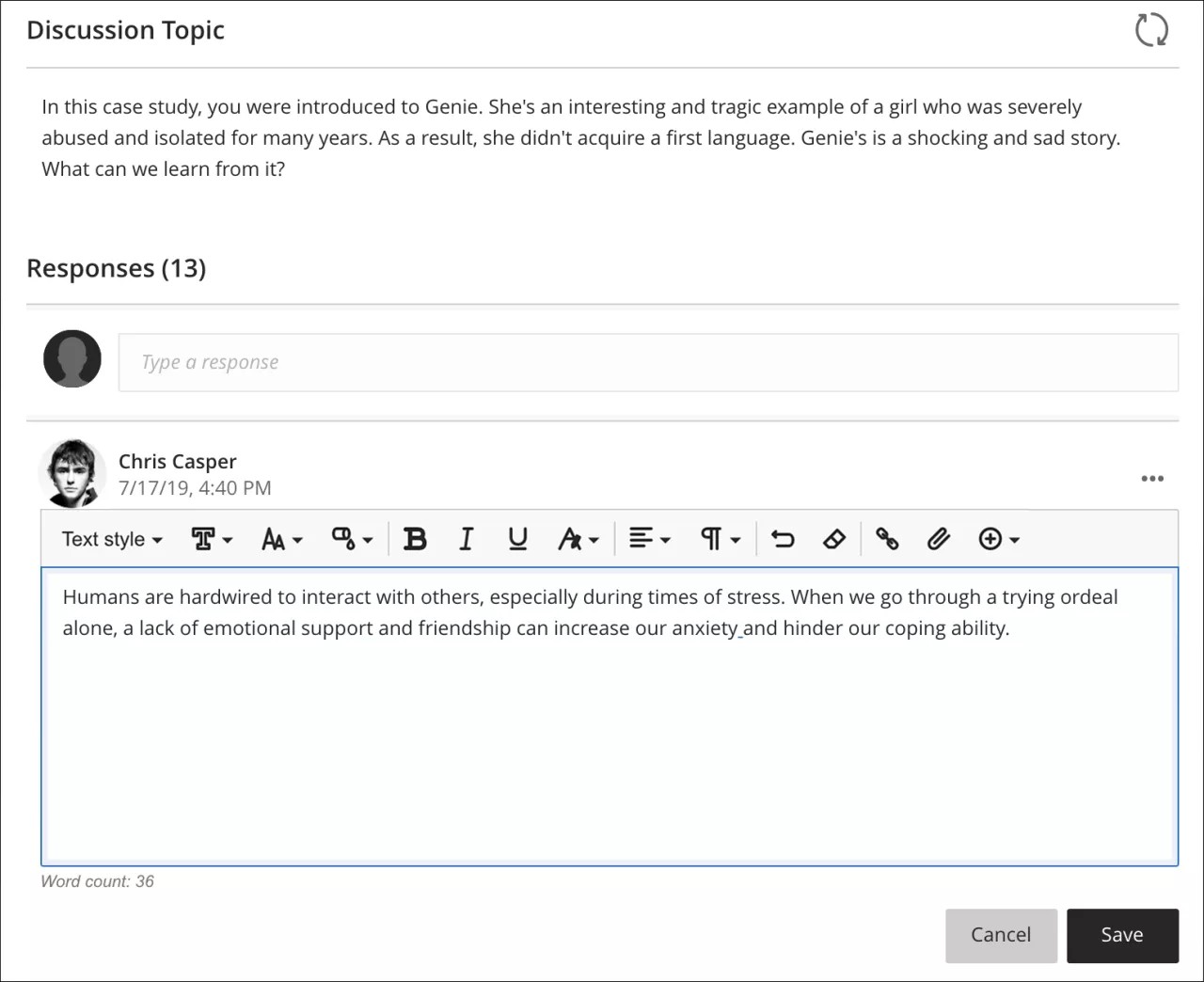
Si abre el editor en una pantalla más pequeña, las opciones se agrupan en menús o menús de segunda línea que permanecerán abiertos hasta que vuelva a seleccionar el menú o seleccione un menú de opciones diferente. Posibilidades para facilitar el acceso:
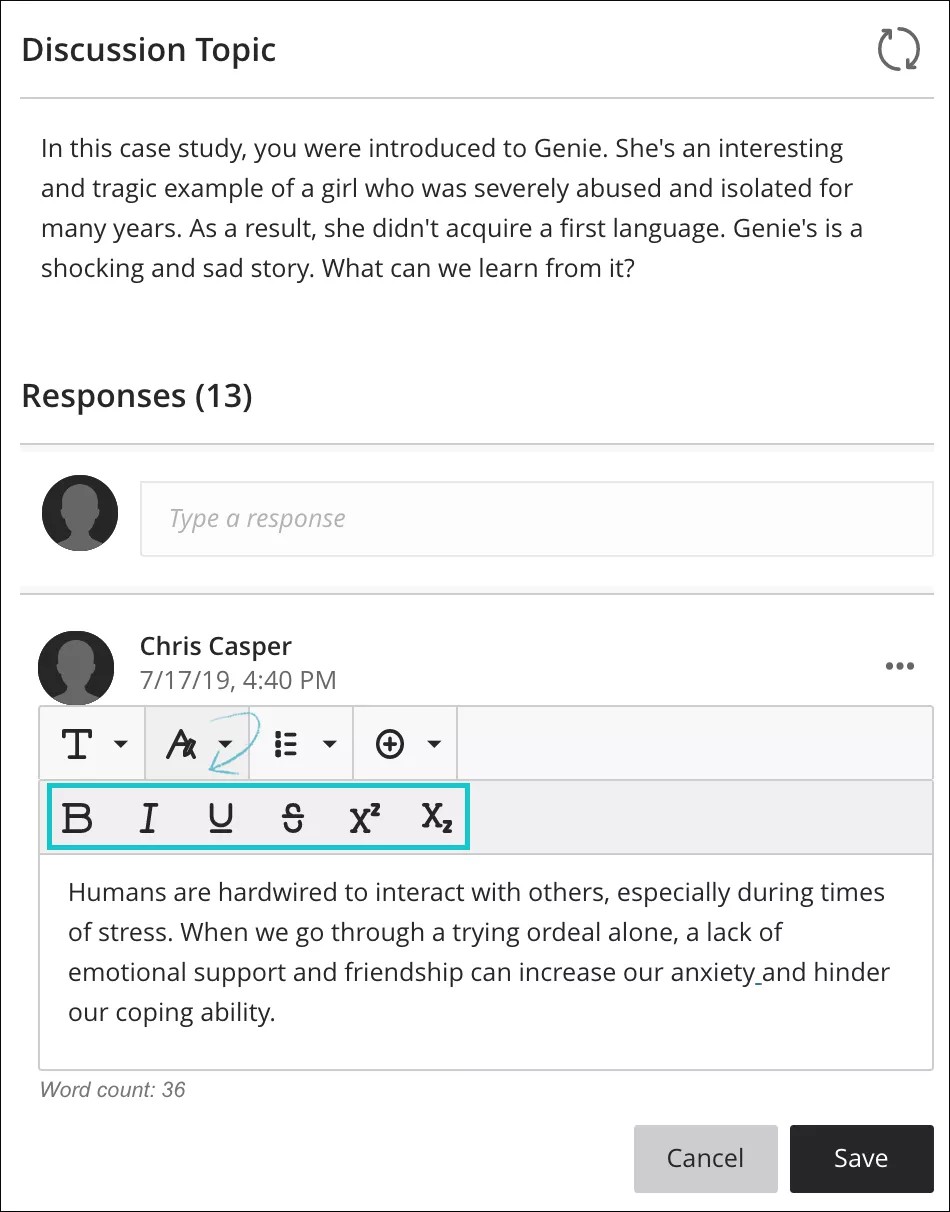
Nota
Si quiere usar su teclado para ir a la barra de herramientas del editor, presione ALT + F10. En Mac, pulse Fn+ALT+F10. Se enfocará el primer ícono de la izquierda en la fila superior. Use las flechas derecha e izquierda para desplazarse hacia delante y hacia atrás. Las fechas hacia arriba y hacia abajo no sirven para navegar entre las distintas filas. Utilice las teclas de flecha para desplazarse al final de una fila y después hacia arriba o hacia abajo hasta la siguiente fila disponible.
Iconos y opciones del editor
Cada opción del editor se representa con un ícono. Algunas opciones incluyen un menú.
Iconos | Opciones | Descripción |
|---|---|---|
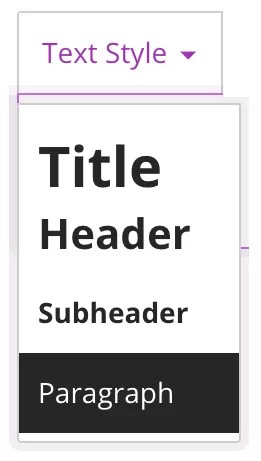 | Menú de estilo de texto: Título Encabezado Subencabezado Párrafo | Seleccione un estilo de párrafo con formato previo desde la lista para el texto seleccionado. |
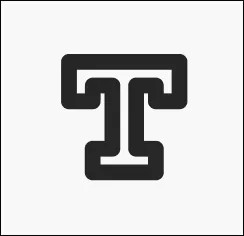 | Estilo de fuente | El tipo de fuente se puede elegir entre: Arial, Comic Sans MS, Courier New, Noto, Open Sans, Times New Roman y Verdana. |
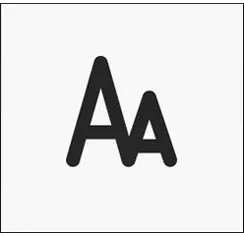 | Tamaño de fuente | El tamaño de fuente se establece de forma predeterminada según el tipo de fuente elegido. |
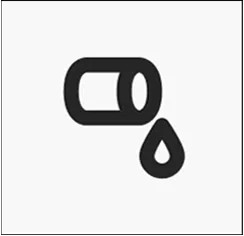 | Selector de color (color de fuente) | El color de la fuente se puede elegir entre: negro (predeterminado), gris, morado, azul, verde y rojo. |
 | Negrita | Aplique negrita o quite este estilo al texto seleccionado. |
 | Cursiva | Aplique cursiva o quite este estilo al texto seleccionado. |
 | Subrayado | Aplique subrayado o quite este estilo al texto seleccionado. |
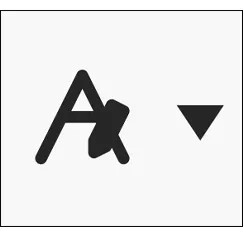 | Menú de opciones del texto | El selector de opciones de texto abrirá un menú de segunda línea con las opciones de: superíndice, subíndice y texto tachado para elegir. |
 | Crear o editar tabla | Agrega una tabla. |
 | Estilo de formato: Tachado | Muestra el texto con una línea horizontal que atraviesa las letras. |
 | Estilo de formato: Superíndice | Haga que el texto seleccionado aparezca un poco más arriba del texto normal o quite este estilo de formato al texto seleccionado. |
 | Estilo de formato: Subíndice | Haga que el texto seleccionado aparezca un poco más abajo del texto normal o quite este estilo de formato al texto seleccionado. |
 | Opciones de alineación | El selector de opciones de texto abrirá un menú desplegable con las opciones para: alinear a la izquierda, centrar, alinear a la derecha y justificar el texto para elegir. |
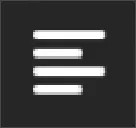 | Alineación a la izquierda | Alinear el texto a la izquierda. |
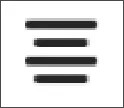 | Centro | Centrar el texto. |
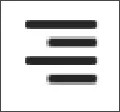 | Alineación a la derecha | Alinear el texto a la derecha. |
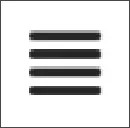 | Justificación | Justificar el texto. |
 | Menú de opciones de lista | El selector de opciones de lista abrirá un menú de segunda línea con las opciones para: listas numeradas y con viñetas para elegir. También incluye la opción de selector de interlineado. |
 | Estilo de lista: Lista con viñetas | Crear una lista de viñetas. |
 | Estilo de lista: Lista numerada | Crear una lista numerada. |
 | Menú de opciones de altura de línea | El selector de opciones de altura de línea abrirá un menú desplegable con las opciones para: Opciones de espacio simple, 1.15, 1.5 y doble para elegir. |
 | Insertar/editar fórmula matemática | Abra la página del editor visual de ecuaciones matemáticas o edite la ecuación seleccionada. |
 | Deshacer | Deshacer la última acción realizada. |
 | Borrar formato | Borrar el formato existente en cualquier sección de texto seleccionada. |
 | Insertar/editar enlace | Agregue o edite un enlace de URL a un sitio web, una página o un archivo. |
 | Inserte archivos locales | Cargue un archivo desde su equipo o su dispositivo para incrustarlo en el editor. Puede mostrarlo como un archivo adjunto o integrado con el texto, si el navegador lo permite. |
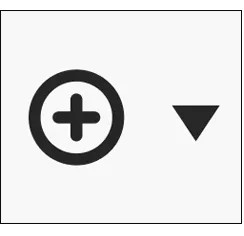 | Menú Insertar contenido | El selector de contenido le permitirá elegir entre insertar o editar: imágenes de la web, medios de la web, videos de YouTube™, contenido de almacenamiento en la nube y elementos LTI. |
 | Insertar/editar una imagen desde la Web | Incruste una imagen en el cuadro de texto o edite una imagen seleccionada. Puede agregar imágenes desde una URL. |
 | Insertar/editar contenido multimedia desde la Web | Agregue o edite la URL de un video de un canal de YouTube™ o Vimeo™ e incruste archivos empresariales de Office 365. Nota: Si la configuración de privacidad de un archivo multimedia de Vimeo figura como Sin incluir, debe incluir el parámetro hash de privacidad (el conjunto adicional de números que se agregan al final de la URL del video) para que funcione la incrustación y el uso compartido. |
 | Insertar video de YouTube | Busque y agregue contenido alojado en el proveedor de contenido externo YouTube. |
 | Insertar desde el almacenamiento en la nube | Busque y agregue contenido desde una cuenta de almacenamiento en la nube. |
 | Insertar/editar elemento de LTI | Puede agregar los archivos o las herramientas que permita su institución desde el Content Market. |
 | Insertar/editar grabación | Grabe e inserte un archivo con la cámara y el micrófono de su dispositivo. NotaSolo disponible para profesores en el área de Comentarios de las evaluaciones. Su institución controla qué herramientas están disponibles. |
 | Insertar/editar código | Se admiten once sintaxis de programación: Python, Java, JavaScript, Kotlin, R, PHP, Go, C, Swift, C#, HTML |